
[5 opzioni] Come recuperare i contatti persi su Huawei nel 2023

"Dopo l'aggiornamento automatico a EMUI 10 durante la notte (pochi giorni fa), il mio telefono ha perso 800 contatti per 1500! Perché succede questo? Come recuperare tutti questi contatti? (Sono riuscito a recuperare, ma come da ottobre 2019.)"
- Baylung della community Huawei
Potresti riscontrare la mancanza di contatti Huawei durante l'aggiornamento della versione Huawei EMUI o Magic UI, l'eliminazione errata dei contatti duplicati dal tuo dispositivo, ecc. Se ti capita un incubo inaspettato, sai come recuperare i contatti persi sul dispositivo Huawei in pochi secondi? Segui questa guida per imparare le cinque semplici soluzioni per ritrovare i tuoi contatti persi.

Parte 1. Come recuperare i contatti persi su Huawei senza backup tramite Coolmuster Lab.Fone for Android
Parte 2. Come posso recuperare il mio elenco di contatti persi su Huawei senza backup tramite Coolmuster Android SMS + Recupero contatti
Parte 3. Come ripristinare i contatti da Huawei Cloud
Parte 4. Come posso ripristinare i miei contatti sul mio telefono Huawei in Impostazioni
Parte 5. Come posso recuperare i miei contatti sul mio telefono Huawei da Huawei Backup
Se hai eseguito il backup dei contatti Huawei da qualche altra parte prima di perderli, tutto diventa più facile da gestire. Pertanto, potresti considerarlo complicato se dimentichi di eseguire il backup dei contatti in anticipo. Non è così.
Supponiamo che tu interrompa immediatamente l'utilizzo del tuo telefono Huawei dopo che si verifica la perdita di dati, in particolare l'app Contatti. Probabilmente recupererai i contatti persi sul telefono Huawei tramite l'app di recupero dati Android professionale - Coolmuster Lab.Fone for Android.
Coolmuster Lab.Fone for Android è un software completo di recupero Android che ti aiuta a recuperare tutti i dati sulla memoria interna del Android e sulla scheda SD senza backup. Supporta più tipi di file, come contatti, cronologia chiamate, messaggi, file multimediali e documenti. Utilizzando questo programma, è possibile visualizzare in anteprima e recuperare i dati specifici desiderati.
Caratteristiche critiche di Coolmuster Lab.Fone for Android:
* Due modalità di ripristino: Android Recupero dati e Recupero scheda SD.
* Android Modalità di recupero dati: recupera i contatti, i messaggi, i registri delle chiamate, la musica, i video, Android le foto e i documenti persi dalla memoria interna e dalla scheda SD (se presente) su un computer.
* Modalità di recupero della scheda SD: recupera le foto, la musica, i documenti e i video cancellati da una scheda SD a un computer.
* Visualizza in anteprima e seleziona i file Android che desideri prima del ripristino.
* Eseguire il backup dei dati esistenti dal telefono Android o dalla scheda SD al computer.
* Altamente sicuro e ampiamente compatibile.
* Nessuna perdita di dati.
* Funziona con tutti i telefoni Huawei con Android 4.0 e versioni successive, inclusi Huawei P40 / P40 Pro / P40 Pro + / Mate 40 / Mate 30 Pro / Mate 30 / P30 / P30 Pro / P20 / P20 Pro / Mate 20, ecc.
3 passaggi per recuperare i contatti persi sul telefono Huawei senza backup:
1. Apri Coolmuster Lab.Fone for Android sul tuo computer.
Dopo aver installato questo programma sul tuo computer, avvialo e scegli Android Recovery dall'interfaccia.

2. Collega il tuo dispositivo Huawei al computer.
Collega il tuo telefono Huawei al computer utilizzando un cavo USB e segui le istruzioni sullo schermo per consentire il debug USB sul tuo telefono. Quindi, seleziona Contatti sull'interfaccia > fai clic su Avanti per avviare la scansione. Dopo una rapida scansione, visualizzerà i dati Huawei sullo schermo.
(Nota: se non riesci a trovare i contatti eliminati, puoi eseguire il root del dispositivo e riprovare.)

3. Recupera selettivamente i contatti cancellati sul dispositivo Huawei.
Fai clic su Contatti dal pannello di sinistra, visualizza in anteprima e seleziona i contatti che desideri recuperare e premi il pulsante Recupera per avviare il recupero dei contatti sul tuo computer.

Per approfondire:
Le 5 migliori app di recupero SMS Android che faresti meglio a conoscere [tutorial inclusi]
Come recuperare le foto cancellate dal Android telefono [I 6 modi migliori]
Un altro programma per recuperare i contatti persi sul telefono Huawei quando dimentichi di eseguire un backup precedente è Coolmuster Android SMS + Recupero contatti. Se ti stanchi di software con funzioni complesse, questa è una buona scelta per te. Come suggerisce il nome, questo programma è progettato per aiutarti a recuperare i contatti e gli SMS persi dalla memoria interna del Android e dalla scheda SIM.
Inoltre, è possibile eseguire il backup degli SMS e dei contatti esistenti sul computer in formato HTML o XML per una facile lettura e stampa. Vale la pena ricordare che questo software è compatibile con Android 4.0 e versioni successive. Pertanto, la maggior parte dei telefoni Huawei può funzionare bene con esso.
Come faccio a recuperare i miei contatti direttamente sul mio telefono Huawei?
1. Scarica questa app sul tuo computer.
Installa e avvia il programma sul tuo PC e accedi al modulo SMS + Contacts Recovery .

2. Collega il tuo telefono Huawei al computer.
Collega il tuo telefono Huawei al PC utilizzando un cavo USB. Dopo aver riconosciuto il telefono, scegli Contatti dall'interfaccia e tocca Avanti per continuare. Successivamente, segui le istruzioni sullo schermo per completare i passaggi di riposo. Quando vengono visualizzati i contatti e i messaggi sul computer, significa che il dispositivo è stato collegato correttamente al PC.

3. Inizia a recuperare i contatti persi sul telefono Huawei.
Scegli Contatti dalla finestra di sinistra, visualizza in anteprima e controlla i contatti desiderati da recuperare e fai clic sul pulsante Recupera per avviare il processo di ripristino.

Potrebbero interessarti:
2 modi per recuperare i messaggi di testo cancellati dalla scheda SIM sui telefoni Android
Come recuperare i messaggi eliminati sul telefono Huawei? [Risolto con 4 modi]
Huawei Cloud è un servizio di archiviazione cloud fornito da Huawei per aiutarti a eseguire il backup sicuro di contatti, foto, note, video e altre informazioni vitali del telefono. Se hai sincronizzato i contatti con il cloud prima che vadano persi, puoi ripristinare i contatti persi sul tuo telefono Huawei dal file di backup.
Come recuperare i contatti da Huawei Cloud?
1. Sul tuo telefono o computer, visita cloud.huawei.com e accedi a Huawei Cloud con il tuo ID Huawei.
2. Toccare Eliminati di recente in basso, scegliere i contatti che si desidera ripristinare e fare clic su Ripeti. Tieni presente che i file eliminati di recente rimarranno lì per 30 giorni a partire da EMUI 10.0.
3. Controlla se ha ripristinato tutti i contatti eliminati sull'interfaccia Contatti . Quindi passa al tuo telefono Huawei, apri l'app Impostazioni > tocca il tuo nome > accedi con il tuo ID Huawei > tocca Cloud > abilita l'opzione Contatti . Successivamente, sincronizzerà tutti i contatti nel cloud Huawei sul tuo dispositivo.

Ulteriori informazioni: Vuoi importare i tuoi contatti su un dispositivo Android? Quindi puoi utilizzare questi semplici approcci.
Tutti i contatti Huawei non vengono visualizzati o sono scomparsi nell'app Contatti? Non preoccuparti. Puoi verificare se tutti i contatti sono visualizzati sul tuo dispositivo Huawei.
Ecco i passaggi.
Quindi, attiva Tutti i contatti e decidi se visualizzare i contatti sulla scheda SIM.
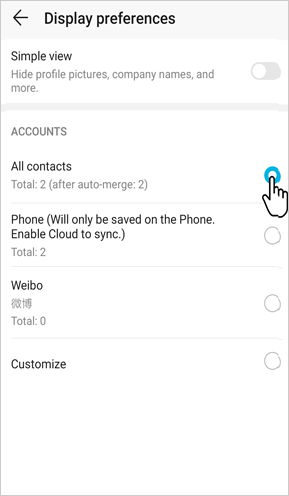
Nota: Alcuni modelli Huawei potrebbero non supportare la visualizzazione dei contatti della scheda SIM.
La maggior parte dei telefoni Huawei ha una funzione di backup integrata. Supponiamo di aver precedentemente eseguito il backup dei contatti e di altri file utilizzando la funzione di backup. In tal caso, puoi recuperare rapidamente i contatti persi dal backup Huawei.
Vediamo come realizzarlo.
1. Apri Impostazioni sul tuo telefono Huawei > vai su Sistema e aggiornamenti > seleziona Backup e ripristino.

2. Fare clic su Backup su cloud > Ripristina dati > scegliere il file di backup più pertinente che contiene i contatti persi.

3. Premere Ripristina. Al termine del processo di ripristino, recupererai i contatti sul tuo telefono.
Questo post ti insegna come recuperare i contatti persi sui telefoni Huawei in cinque semplici metodi. Se sei ansioso di recuperare i contatti senza backup, puoi scegliere Coolmuster Lab.Fone for Android o Coolmuster Android SMS + Recupero contatti per recuperarli in pochi secondi.
Nel frattempo, supponiamo che tu abbia precedentemente utilizzato Huawei Cloud o il backup locale per eseguire il backup dei contatti o nascosto i contatti sul telefono. In tal caso, è possibile ripristinare i contatti di conseguenza. Tutto sommato, puoi sempre trovare un modo per riportare i contatti sul tuo dispositivo.
Articoli Correlati:
Huawei Data Recovery: guida completa su come recuperare i file cancellati da Huawei
I 5 migliori software di recupero dati Huawei nel 2023
3 modi pratici per recuperare i contatti dalla scheda SIM
LG Contacts Recovery - Recupera i contatti cancellati da LG
Come recuperare i file cancellati dalla memoria interna del telefono Android [Hot]





